
更新:2017/10/1
タブレットを購入してからというもの、いじりたおしているケーです。
普段ノートPCを使っているためサブディスプレイを接続して作業をすることが多いのですが、ブログを書く時はリビングのテーブルが多いためなかなかディスプレイを繋げるのは面倒・・・。
ふと思いついたのがQua tab PZをサブディスプレイにしたらどうか?
というわけでサブディスプレイとして使ってみました。
タブレットをサブディスプレイにするということ
外出時など手軽にサブディスプレイ化できることから、iPadやAndroidタブレットをサブディスプレイとして使っている人は多いようです。
これを実現する方法は「USBで接続」か「Bluetoothで接続」のどちらか。
どちらもタブレット側にアプリをインストールして接続するのでまずはアプリを物色。
Qua tab PZをサブディスプレイにできるアプリ
GooglePlayで早速「サブディスプレイ」として使えるアプリを探してみると有料・無料といくつかありました。
敷居が低いのはやはりフリーのアプリ。まずはSplashtop Wired XDisplay Freeというのを入れてみたんですが、これがまあ全然使えないw
サブディスプレイですからウィンドウをタブレット側に移動するのですが、それがめちゃくちゃ遅い・・・。
タブレットのスペックの問題なのかと心配しましたがそういうわけでもなさそう。

次に入れたのがTwomonUSBです。有料なんですがこれは当たりでした。
有料アプリは躊躇しますが、GooglePlayの場合インストール後2時間以内の払い戻しが可能です。
いろいろなアプリを試してうまく動作するのを選べるのは便利でした。
(※同一アプリは1回まで)
実際にアプリを入れてみて
導入はメチャクチャ簡単。タブレット側にアプリをインストール。

PC側にソフトをインストール、起動、PCとタブレットをUSBで接続。
韓国の会社のアプリらしく最初ハングル文字でびっくり(読めない)しましたが、すぐに英語ページにリダイレクトされ問題ありませんでした。

タブレット側の接続をタップするだけで繋がります。

画面モードのほか、解像度、自動接続、Googleアカウントの連携など機能はいろいろあります。

どれぐらい動作が滑らかなのか動画にしました。片手で動かしていたのでぎこちないですが、問題なく閲覧可能なぐらいの動作なのはわかると思います。
モニターモード(追記)
モニターモードと動作を比較してみて欲しいというコメントを頂きましたので追記します。
モニターモードは【設定】ー【その他】ー【共有と接続】から設定が可能でMiracast(ミラキャスト)の技術を使用して他の端末の音声と画面を表示できる機能です。
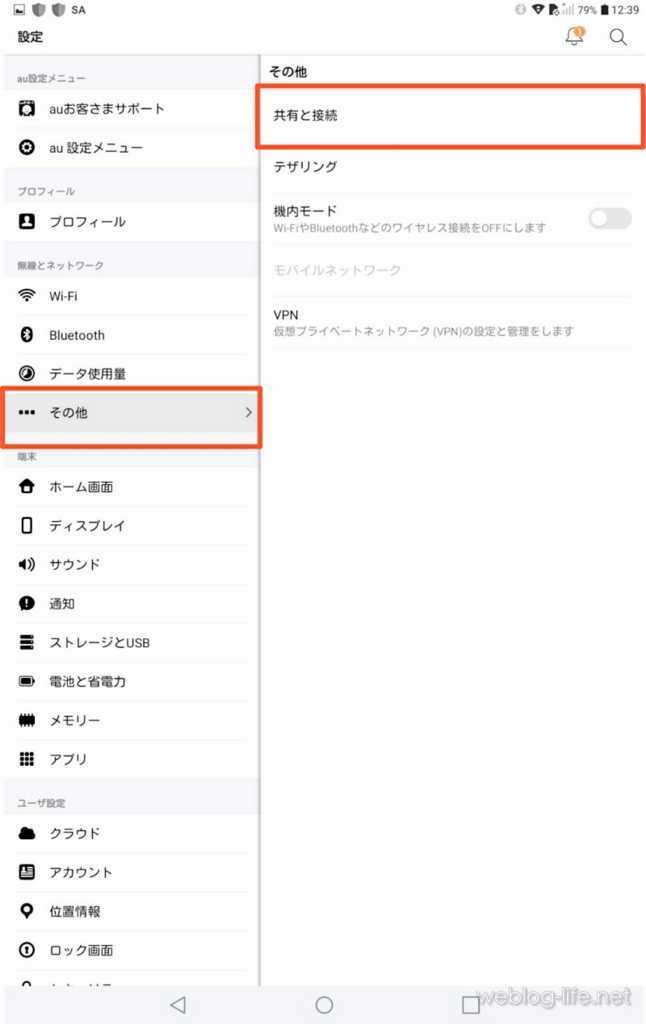
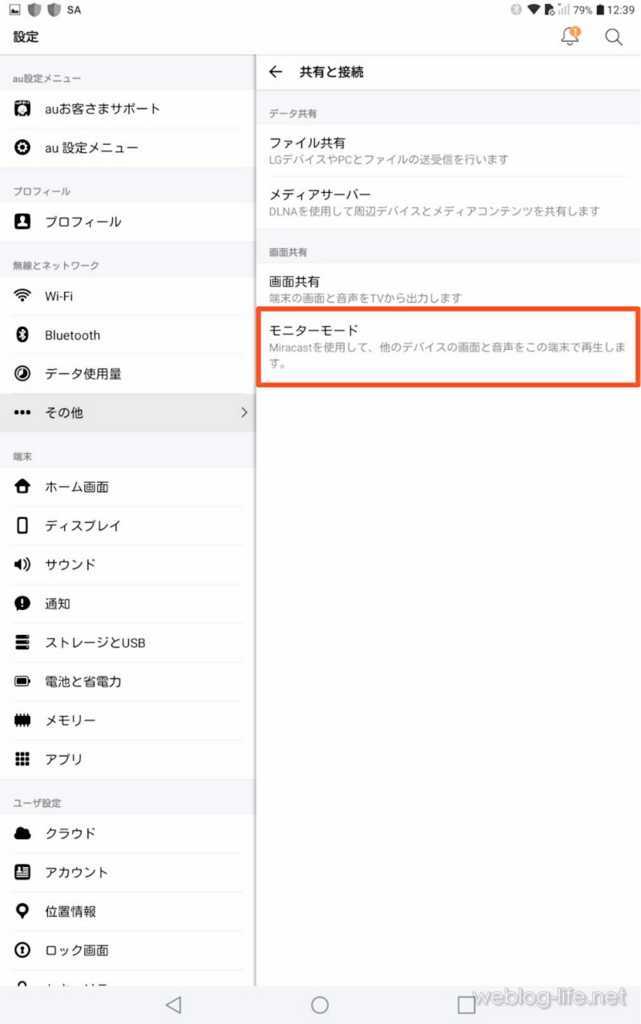
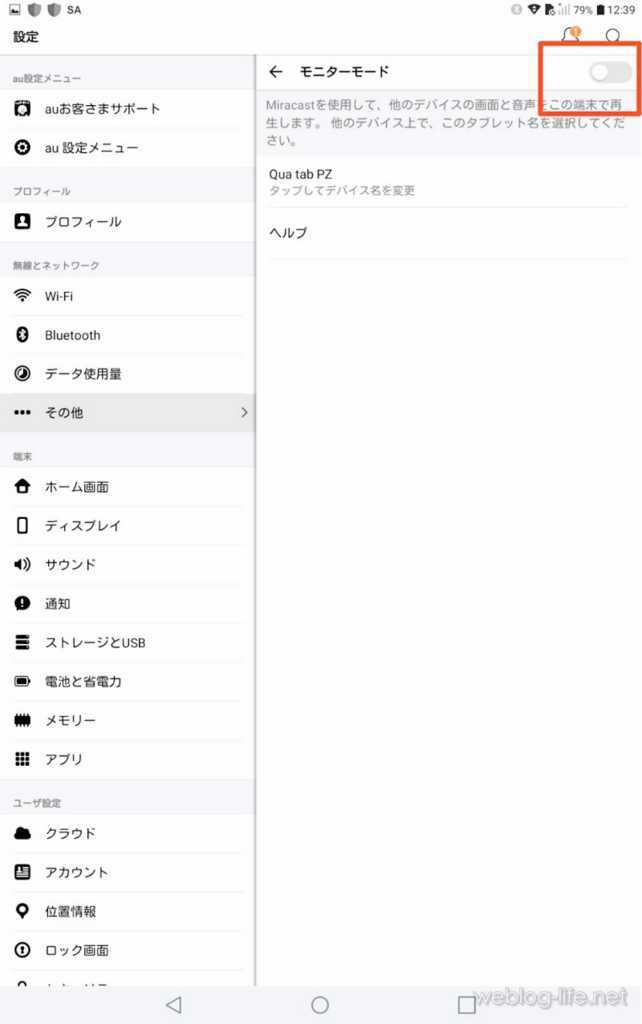

MiracastはMac非対応でWindowsPCが手元になかったのでAndroidスマホをミラーリングしてみました。
Androido側の設定はワイヤレスディスプレイを有効にするとQua tab PZを検出するので、それを選ぶだけ。すぐに表示されました。
動きは滑らかで、TwomonUSBと遜色ない感じ。
ちょっとした動画を用意しましたので動きは動画で確認してみてください。
最後に
以上、今回はQua tab PZをサブディスプレイ化した際の内容を書きました。
最初、アプリの違いでここまで動作が変わるとは思ってもみなかったので複数入れて正解でした。
タブレットがサブディスプレイになると、自宅以外の作業が非常に捗ります。あまったタブレットを持っているという方は是非試してみてはどうでしょうか。


